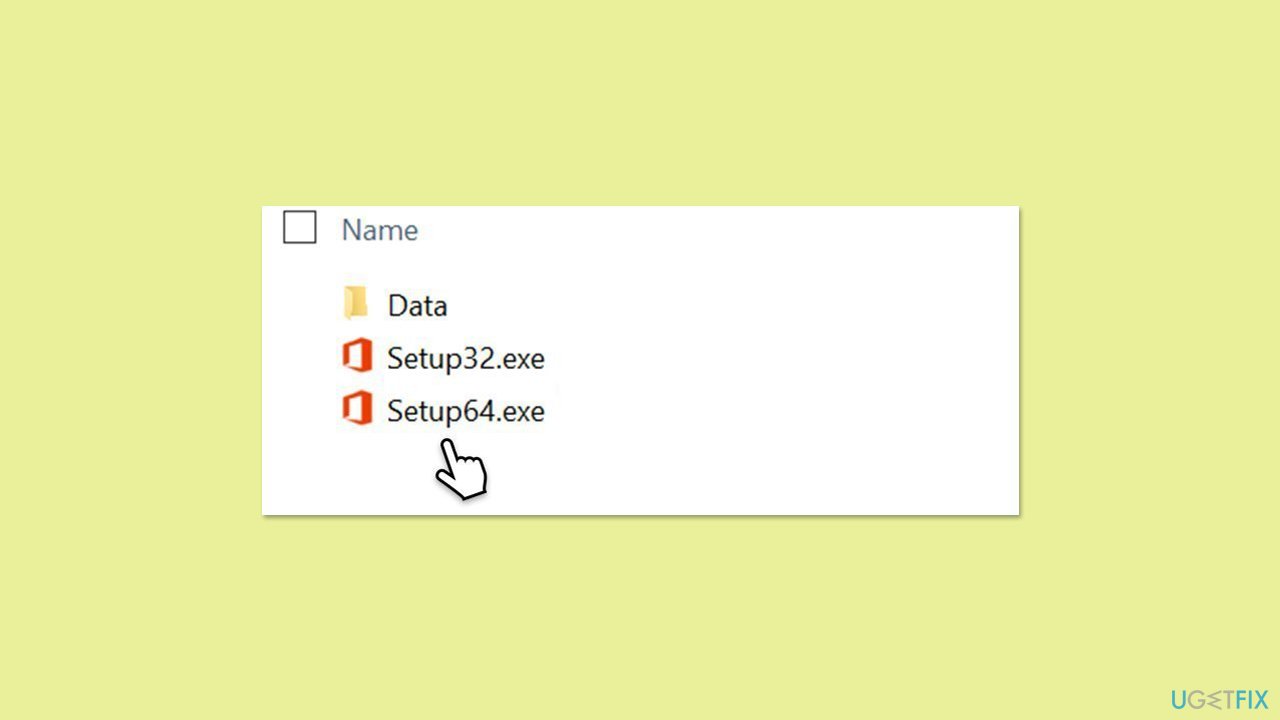如何修复 Windows 中的 Microsoft Office 安装错误 30016-22?
错误代码 30016-22 是在 Windows 系统上安装 Microsoft Office 时可能遇到的令人沮丧的错误之一。当安装过程终止或遇到某种问题时,通常会发生此错误,从而导致安装不完整。许多用户反映安装到一定程度后就卡住了,之后出现错误消息,导致 Office 套件无法使用。
错误 30016-22 的出现可能是由多种因素造成的。出现此错误的常见原因包括以前安装的 Office 中的剩余内容,这会干扰新的安装。磁盘空间不足也会导致安装过程无法完成。
网络连接问题(例如不稳定的互联网连接)可能会导致程序下载/安装错误,从而出现错误。另一方面,某些安全软件(包括防病毒软件和防火墙)可能会阻止安装组件,从而导致安装失败。
为了解决错误 30016-22,您必须确定导致安装失败的具体问题,并针对这些问题采取适当的措施。您可以尝试以下一些操作:
- 删除以前安装的 Office 的残留物,这些残留物可能会干扰新安装。
- 验证是否有足够的磁盘空间可供完成安装。
- 确保稳定的互联网连接,以防止下载和设置过程中出现中断。
- 使用 Microsoft 支持和恢复助手。
- 暂时禁用防病毒或防火墙软件以避免安装冲突,但在完成该过程后重新启用它们。
为了获得更无缝的解决方案,使用像 FortectMac Washing Machine X9 这样的自动修复工具可以有效地识别和修复可能导致安装错误的潜在 Windows 问题,并使Microsoft Office 的设置更容易。

修复 1. 确保卸载以前的 Office 版本
如果以前版本的 Office 套件未正确卸载,可能会与新安装产生冲突。如果您遇到这种情况,请按照以下步骤以通常的方式删除该应用程序 - 通过“应用程序”部分或“控制面板”。或者,如果您看不到已安装的任何内容,您可以尝试使用命令提示符命令将其删除:
- 在 Windows 搜索中输入 PowerShell。
- 右键单击结果并选择以管理员身份运行。
- 当UAC出现时,单击是。
- 在新窗口中复制并粘贴以下命令,然后按 Enter:
Get-AppxPackage -name “Microsoft.Office.Desktop”|删除-AppxPackage - 重新启动您的系统。

修复2.执行磁盘清理
一旦确定删除了以前版本的 Office,您就应该运行磁盘清理,这将确保您的设备上有足够的磁盘空间,并且所有有问题的临时文件都会被删除。
- 在 Windows 搜索中输入 磁盘清理,然后按 Enter。
- 如果您的Windows安装在驱动器C上,请从列表中选择它(默认情况下),然后按确定。
- 点击清理系统文件。
- 再次选择您的主磁盘,然后单击确定。
- 此处,选择使用的数据的最大部分 - 这些通常包括 Internet 临时文件、 Windows 更新、临时文件、回收站、传送优化文件、和其他。
- 点击确定——该过程应该很快就会完成。

修复3.修复系统文件损坏
损坏的系统文件通常是 Windows 上出现许多问题的罪魁祸首。要修复它们,您始终可以通过提升的命令提示符使用 SFC 和 DISM 命令。
- 在 Windows 搜索中输入 cmd。
- 右键单击命令提示符并选择以管理员身份运行。
- 用户帐户控制 (UAC) 窗口将询问您是否允许对计算机进行更改 – 单击 是。
- 在命令提示符窗口中,粘贴以下命令并按 Enter:
sfc /scannow - 接下来,使用以下命令,每次按 Enter:
Dism /Online /Cleanup-Image /CheckHealth
Dism /在线/Cleanup-Image /ScanHealth
Dism /Online /Cleanup-Image /RestoreHealth
(注:如果执行最后一个命令时出错,请添加 /Source:C:RepairSourceWindows /LimitAccess 到它并重试)。 - 重新启动您的计算机。

修复 4. 运行 Microsoft 支持和恢复助手
这是您从微软网站下载的官方工具 - 它可以自动帮助您解决 Office 安装问题。
- 打开浏览器并访问 Microsoft 官方支持网站。
- 向下滚动并单击卸载并重新安装 Office 下的下载。
- 下载后,双击SetupProd_OffScrub.exe启动它。
- 出现提示时,单击安装。
- 安装后,启动 Microsoft 支持和恢复助手。
- 选择Office 和 Office 应用,然后单击下一步。
- 下一步,选择我有 Office 365 订阅,但安装时遇到问题并单击下一步。
- 点击是开始扫描。
- 扫描完成后,按照屏幕上说明的要求进行操作。

修复 5. 运行干净启动
首先,我们建议您禁用或卸载软件,例如(第三方)防病毒、VPN、或防火墙。 如果这没有帮助,您可以在干净启动状态下运行安装过程,以确保不与其他软件发生冲突。
- 在 Windows 搜索框中输入 msconfig,然后按 Enter。
- 选择服务选项卡。
- 标记隐藏所有 Microsoft 服务并选择全部禁用。
- 选择启动选项卡,然后单击打开任务管理器。

修复6.使用Office离线安装程序
使用 Office 离线安装程序绕过可能会破坏标准安装过程的网络相关问题。此方法可确保安装无需有效的互联网连接即可继续,从而减少遇到错误的机会。
- 转到 office.com 并使用您的帐户登录(确保它与用于订阅购买的帐户相同)。
- 选择安装 Office,然后在安装页面上再次选择安装 Office。
- 在下载并安装窗口中,单击其他选项。
- 选中复选框以下载离线安装程序并选择您的首选语言。点击下载。
- 将安装文件保存到有足够存储空间的驱动器中;它将创建一个虚拟驱动器。
- 双击下载的文件,该文件将出现在文件资源管理器中。
- 单击虚拟磁盘,然后双击Setup32.exe 或Setup64.exe 启动安装。

以上是如何修复 Windows 中的 Microsoft Office 安装错误 30016-22?的详细内容。更多信息请关注PHP中文网其他相关文章!

热AI工具

Undresser.AI Undress
人工智能驱动的应用程序,用于创建逼真的裸体照片

AI Clothes Remover
用于从照片中去除衣服的在线人工智能工具。

Undress AI Tool
免费脱衣服图片

Clothoff.io
AI脱衣机

Video Face Swap
使用我们完全免费的人工智能换脸工具轻松在任何视频中换脸!

热门文章

热工具

记事本++7.3.1
好用且免费的代码编辑器

SublimeText3汉化版
中文版,非常好用

禅工作室 13.0.1
功能强大的PHP集成开发环境

Dreamweaver CS6
视觉化网页开发工具

SublimeText3 Mac版
神级代码编辑软件(SublimeText3)
 Windows 11 KB5054979中的新功能以及如何解决更新问题
Apr 03, 2025 pm 06:01 PM
Windows 11 KB5054979中的新功能以及如何解决更新问题
Apr 03, 2025 pm 06:01 PM
Windows 11 KB5054979 更新:安装指南及疑难解答 针对Windows 11 24H2版本,微软已发布累积更新KB5054979,包含多项改进和错误修复。本文将指导您如何安装此更新,并提供安装失败时的解决方法。 关于Windows 11 24H2 KB5054979 KB5054979于2025年3月27日发布,是针对Windows 11 24H2版本.NET Framework 3.5和4.8.1的安全更新。此更新增强了.NET Framework 3.5和4.8.1的安全性和
 如何修复KB5055523无法在Windows 11中安装?
Apr 10, 2025 pm 12:02 PM
如何修复KB5055523无法在Windows 11中安装?
Apr 10, 2025 pm 12:02 PM
KB5055523更新是Windows 11版本24H2的累积更新,由Microsoft于2025年4月8日发布,作为每月补丁星期二周期的一部分,以关闭
 如何修复KB5055518无法在Windows 10中安装?
Apr 10, 2025 pm 12:01 PM
如何修复KB5055518无法在Windows 10中安装?
Apr 10, 2025 pm 12:01 PM
Windows Update失败并不少见,大多数用户必须与之挣扎,当系统无法安装关键补丁时,大多数用户通常会感到沮丧
 如何修复KB5055612无法在Windows 10中安装?
Apr 15, 2025 pm 10:00 PM
如何修复KB5055612无法在Windows 10中安装?
Apr 15, 2025 pm 10:00 PM
Windows更新是保持操作系统稳定,安全并与新软件或硬件兼容的关键部分。他们是在常规b上发行的
 如何修复KB5055528无法在Windows 11中安装?
Apr 10, 2025 pm 12:00 PM
如何修复KB5055528无法在Windows 11中安装?
Apr 10, 2025 pm 12:00 PM
Windows更新对于保持系统的最新情况,安全和高效,添加安全补丁,错误修复和新功能为Windows 11 US
 Windows 11 KB5055528:新功能以及如果无法安装的话怎么办
Apr 16, 2025 pm 08:09 PM
Windows 11 KB5055528:新功能以及如果无法安装的话怎么办
Apr 16, 2025 pm 08:09 PM
Windows 11 KB5055528 (2025年4月8日发布) 更新详解及疑难解答 针对Windows 11 23H2用户,微软于2025年4月8日发布了KB5055528更新。本文将介绍此更新的改进之处,并提供安装失败时的解决方法。 KB5055528更新内容: 此更新为Windows 11 23H2用户带来了诸多改进和新功能: 文件资源管理器: 提升了文本缩放功能,并改进了文件打开/保存对话框和复制对话框的辅助功能。 设置页面: 新增“顶部卡片”功能,可快速查看处理器、内存、存储和G
 修复此模块不受加载到LSA的加载
Apr 02, 2025 pm 08:01 PM
修复此模块不受加载到LSA的加载
Apr 02, 2025 pm 08:01 PM
Windows 11 24H2升级后遇到“此模块阻止加载到本地安全机构 (mdnsNSP.dll)”错误?本文提供几种解决方法。 本地安全机构 (LSA) 保护是 Windows 的安全功能,有助于防止用于登录 Windows 的凭据被盗。许多用户在全新安装 Windows 11 24H2 并安装最新版 iTunes 后,都会收到以下错误消息: 此模块阻止加载到本地安全机构。 \Device\HarddiskVolume3\Program Files\Bonjour\mdnsNSP.dll 为了
 工作!修复上古卷轴IV:遗忘重新制作的撞车
Apr 24, 2025 pm 08:06 PM
工作!修复上古卷轴IV:遗忘重新制作的撞车
Apr 24, 2025 pm 08:06 PM
对上古卷轴进行故障排除IV:遗忘重新制作发射和性能问题 遇到撞车事故,黑色屏幕或长期卷轴的加载问题IV:遗忘重新制作?本指南为常见技术问题提供了解决方案。